Kesalahan “Situs ini tidak dapat dijangkau” di Google Chrome dapat membuat frustasi karena tidak memungkinkan Anda mengakses situs web apa pun. Masalah ini biasanya terjadi ketika Anda mengalami masalah koneksi internet, atau browser web Anda rusak. Kami akan melihat beberapa cara untuk mengatasi masalah ini.
Ini adalah kesalahan umum Chrome yang mungkin Anda alami suatu saat selama penggunaan browser. Mengatasi masalah ini sangatlah mudah karena yang perlu Anda lakukan hanyalah mengubah beberapa opsi di sana-sini di browser dan sistem Anda, dan masalah Anda teratasi.
Mulai Ulang Router Anda
Saat Anda menghadapi masalah terkait jaringan, hal pertama yang harus Anda lakukan adalah me-reboot router Anda. Melakukannya akan mematikan semua fitur router Anda dan memuatnya kembali, sehingga memperbaiki masalah kecil pada perangkat.
Anda dapat melakukan boot ulang sebagian besar router dengan menekan tombol Dayapada perangkat. Jika router Anda tidak memiliki tombol tersebut, gunakan sakelar soket daya untuk mematikan dan menghidupkan kembali router. Beberapa router memungkinkan Anda melakukan proses memulai ulang dengan mengunjungi halaman setelan perangkat di browser web Anda dan memilih opsi reboot.
Setelah Anda me-reboot router, luncurkan kembali Chromedan coba akses situs Anda.
Gunakan Pemecah Masalah Koneksi Internet Windows
Sistem operasi Microsoft Windows 10 dan 11 menyertakan banyak pemecah masalah. Alat-alat ini memungkinkan Anda menemukan dan memperbaiki berbagai masalah pada sistem Anda. Anda dapat menggunakan salah satu dari ini—pemecah masalah Koneksi Internet—untuk mendeteksi dan menyelesaikan masalah pada koneksi Anda.
Sebagian besar alat ini berjalan sendiri, jadi Anda tidak perlu melakukan banyak hal kecuali meluncurkan alat dan memilih beberapa opsi.
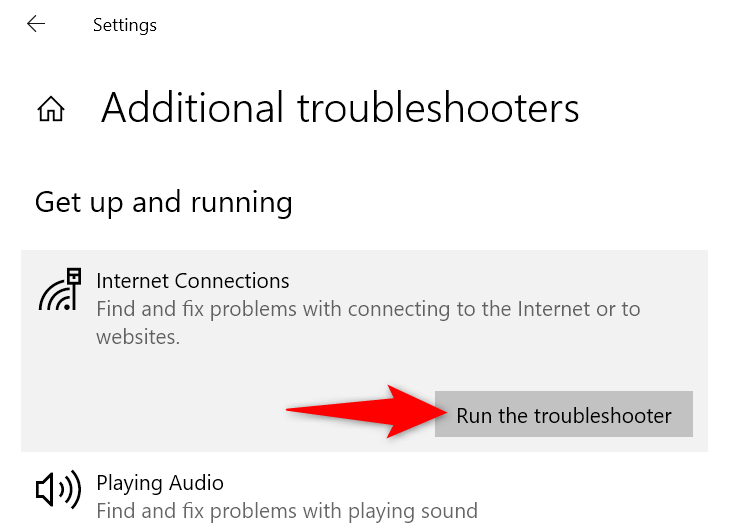
Matikan Firewall Anda
.Salah satu alasan Anda mendapatkan kesalahan Chrome “Situs ini tidak dapat dijangkau” adalah karena firewall Anda memblokir koneksi Anda ke situs tersebut. Hal ini biasanya terjadi ketika firewall mendeteksi situs sebagai item berbahaya.
Anda dapat matikan firewall komputer Anda untuk memeriksa apakah itu masalahnya. Berikut cara menonaktifkan Microsoft Defender Firewall di Windows:
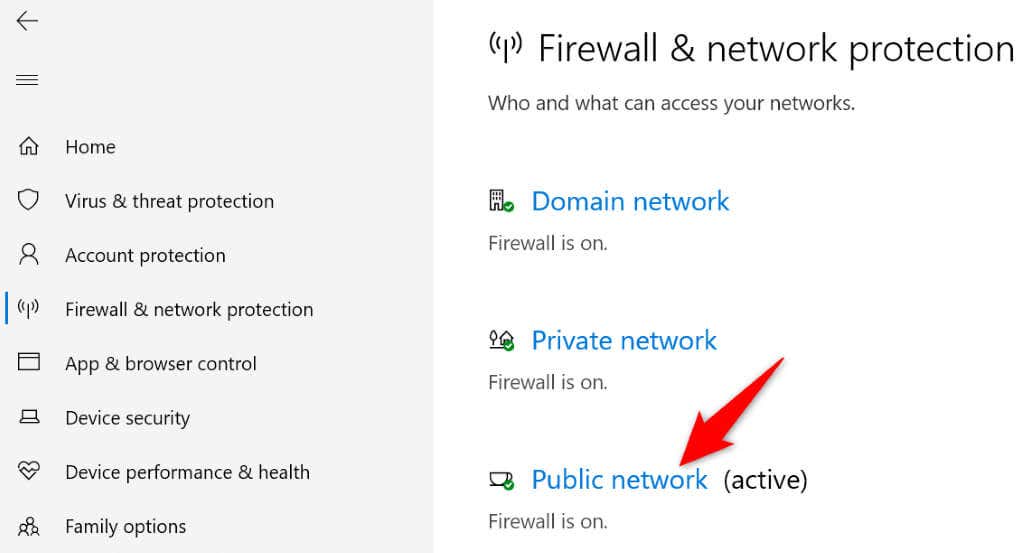

Nonaktifkan Antivirus Anda
Program antivirus Anda mungkin mendeteksi situs tersebut sebagai potensi ancaman, sehingga memblokir akses Anda ke situs tersebut. Dalam kasus ini, Anda dapat menonaktifkan perlindungan antivirus dan melihat apakah tindakan tersebut menyelesaikan masalah.
Anda dapat matikan Antivirus Pertahanan Microsoft perlindungan sebagai berikut:
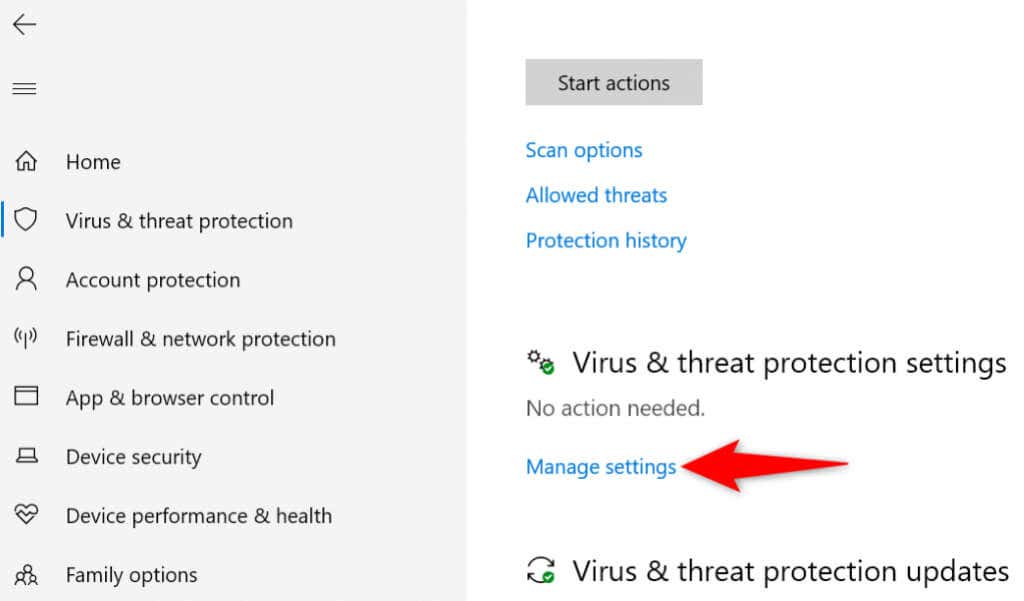

HapusCache Chrome Anda
Browser Chrome Anda menyimpan berbagai konten web dalam cache untuk meningkatkan pengalaman berselancar Anda secara keseluruhan. Terkadang, konten yang di-cache ini menjadi rusak, sehingga menyebabkan masalah acak pada browser.
Kesalahan “Situs ini tidak dapat dijangkau” mungkin disebabkan oleh cache Chrome yang buruk. Dalam hal ini, Anda dapat bersihkan cache browser Anda dan menyelesaikan masalah Anda. Melakukan hal ini tidak memengaruhi histori penjelajahan, sesi login, sandi tersimpan, atau item lainnya.

Hapus Cache DNS Anda
Komputer Anda menyimpan cache DNS untuk membantu browser web Anda dengan cepat menerjemahkan nama domain ke alamat IP. Terkadang, cache ini rusak sehingga browser Anda tidak dapat mencapai lokasi web yang diinginkan.
Dalam hal ini, Anda dapat bersihkan cache DNS sistem Anda dan menyelesaikan masalah Anda.

Gunakan Server DNS Alternatif
Kemungkinan alasan Chrome menampilkan kesalahan “Situs ini tidak dapat dijangkau” adalah karena server DNS Anda saat ini sedang mengalami gangguan. Jika hal ini terlalu sering terjadi, sebaiknya pindah ke server DNS alternatif.
Anda dapat beralih ke DNS publik Google atau server DNS gratis OpenDNS. Berikut cara melakukan perubahan tersebut di PC Windows Anda:
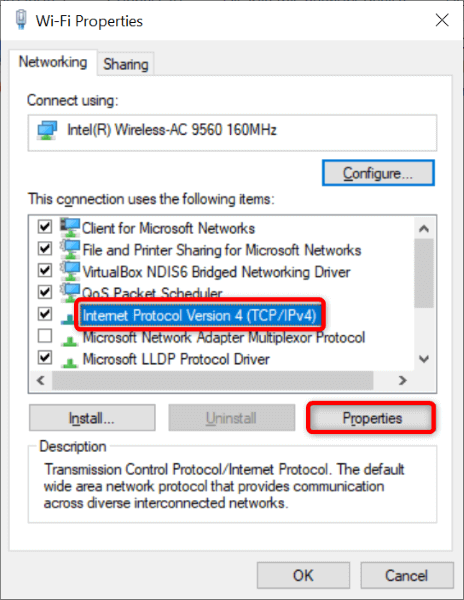

Perbarui Chrome
Google sering memberikan pembaruan baru untuk browser Chrome-nya, sehingga pengalaman menjelajah Anda sebisa mungkin bebas bug. Kesalahan “Situs ini tidak dapat dijangkau” mungkin disebabkan oleh aplikasi Chrome yang sudah ketinggalan zaman.
Dalam hal ini, perbarui peramban Anda, dan masalah Anda kemungkinan besar akan teratasi.
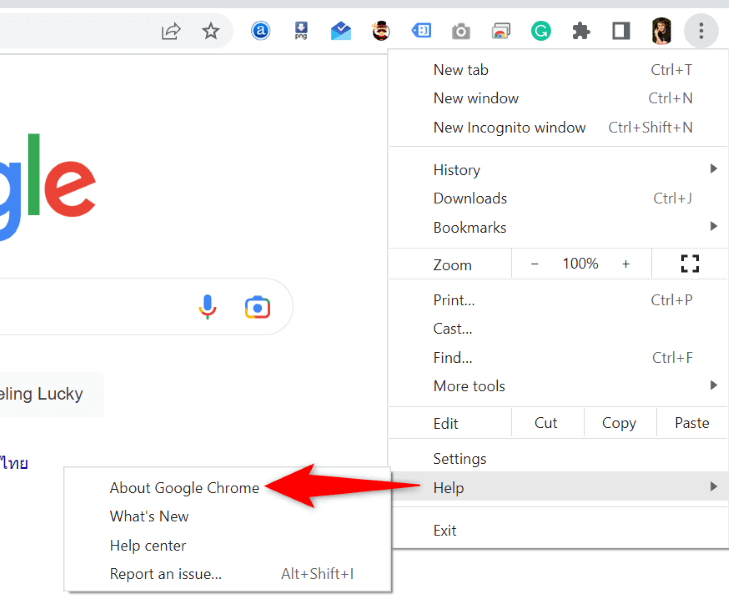
Setel ulang Chrome
Jika Anda masih tidak dapat mengatasi pesan kesalahan, setel ulang browser Chrome Anda ke setelan pabrik dan lihat apakah tindakan tersebut menyelesaikan masalah. Proses penyetelan ulang akan menghapus semua opsi setelan khusus Anda, sehingga memperbaiki konfigurasi yang salah ditentukan.
Perhatikan bahwa Anda akan kehilangan semua data yang disimpan di Chrome saat menyetel ulang browser.
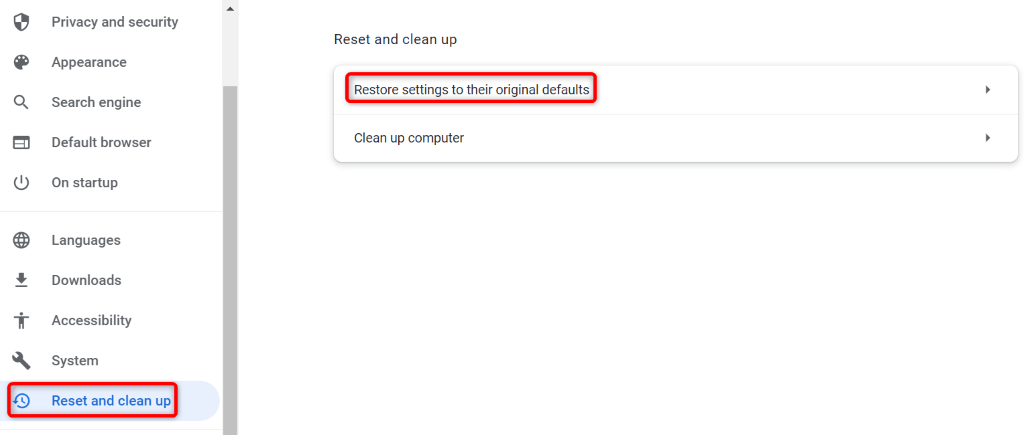
Jangkau Situs yang Tidak Dapat Dijangkau di Google Chrome
Berbagai faktor dapat menyebabkan Kesalahan “Situs ini tidak dapat dijangkau” di Google Chrome di komputer Anda. Jika Anda mengalami kesalahan ini dan tidak yakin bagaimana cara memperbaikinya, lakukan beberapa perubahan jaringan dan browser di sistem Anda, seperti dijelaskan di atas.
Masalah Anda akan diperbaiki dan Anda dapat melanjutkan sesi penjelajahan Anda. Selamat menggunakan Chrome!
.